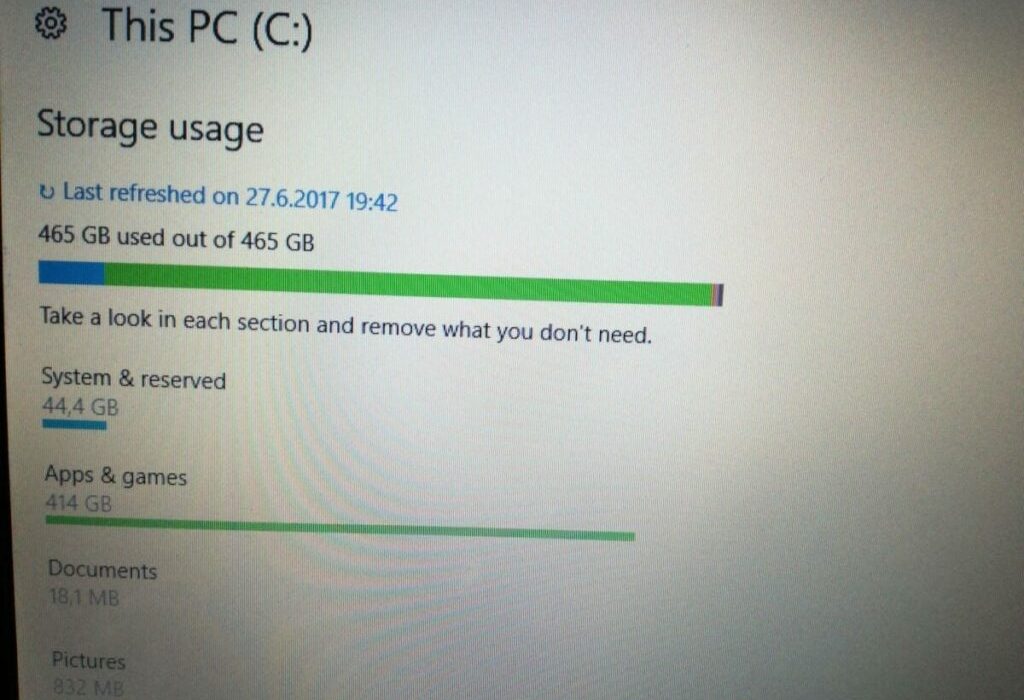Pernahkah Anda mengalami performa komputer yang melambat drastis setelah melakukan update Windows? Jika ya, kemungkinan besar masalahnya ada pada SSD Anda. Update Windows, terkadang, dapat memicu berbagai konflik yang berdampak pada kinerja SSD. Artikel ini akan menyelidiki berbagai kemungkinan penyebab penurunan performa SSD setelah update Windows, dari masalah driver hingga kerusakan fisik pada SSD itu sendiri. Mari kita telusuri bersama!
Penurunan performa SSD setelah update Windows dapat disebabkan oleh beragam faktor, mulai dari ketidaksesuaian driver perangkat keras hingga masalah pada sistem operasi itu sendiri. Artikel ini akan menguraikan secara komprehensif berbagai aspek yang perlu diperhatikan, termasuk langkah-langkah diagnosis dan solusi yang dapat Anda terapkan untuk mengatasi permasalahan ini.
Penyebab Performa SSD Menurun
Sebuah misteri digital menyelimuti kinerja SSD Anda. Setelah update Windows, performa yang dulu prima kini terasa lambat dan berat. Apakah ini kutukan digital atau ada penjelasan logis di baliknya? Mari kita telusuri kemungkinan penyebabnya.
Kemungkinan Penyebab Performa SSD Menurun
Beberapa faktor dapat menyebabkan performa SSD menurun setelah update Windows. Mungkin ada masalah tersembunyi yang memerlukan penyelidikan lebih lanjut.
- Masalah Driver: Driver yang tidak kompatibel atau rusak bisa menjadi biang keladi. Update Windows sering kali mengubah arsitektur sistem, dan driver yang tidak terbarui atau terinstal dengan benar dapat menyebabkan konflik dan mengganggu kinerja SSD.
- Konflik Perangkat Lunak: Perangkat lunak lain yang terinstal di sistem mungkin berkonflik dengan driver SSD. Aplikasi yang agresif menggunakan I/O, atau program yang tidak kompatibel dengan versi terbaru Windows bisa menyebabkan perlambatan.
- Kerusakan Sektor pada SSD: Meskipun jarang, kerusakan sektor pada SSD dapat menyebabkan masalah kinerja. Hal ini dapat disebabkan oleh kesalahan baca tulis yang berulang, atau kondisi ekstrem seperti suhu yang terlalu tinggi. Data yang terbaca tidak utuh atau mengalami korupsi juga dapat menjadi pertanda masalah ini.
- Overheating: Suhu tinggi dapat mengganggu kinerja SSD dan komponen lainnya. Jika sistem terlalu panas, performa secara otomatis akan menurun untuk mencegah kerusakan.
Gejala Performa SSD Menurun
Berikut beberapa gejala yang mungkin muncul saat performa SSD menurun:
| Kemungkinan Penyebab | Gejala |
|---|---|
| Masalah Driver | Aplikasi yang merespon lambat, loading yang lama, error acak, sistem sering mengalami hang. |
| Konflik Perangkat Lunak | Performa yang tidak stabil, sistem mengalami crash, aplikasi mengalami freezing. |
| Kerusakan Sektor | Kesalahan baca tulis, data hilang atau terbaca tidak utuh, aplikasi atau sistem sering mengalami error, performa yang tidak konsisten. |
| Overheating | Sistem terasa panas secara berlebihan, pendinginan sistem tidak efektif, performa menurun secara tiba-tiba. |
Langkah-Langkah Diagnosis
Untuk mendiagnosis masalah, ikuti langkah-langkah berikut:
- Periksa Driver SSD: Pastikan driver SSD yang terinstal sudah terbaru dan kompatibel dengan versi Windows yang baru.
- Cek Konflik Perangkat Lunak: Nonaktifkan atau hapus sementara aplikasi yang mencurigakan, lalu uji performa SSD. Jika masalah hilang, kemungkinan besar ada konflik di antara aplikasi.
- Jalankan CHKDSK: Perintah ini dapat mendeteksi dan memperbaiki kerusakan sektor pada SSD. Jika masalah disebabkan oleh kerusakan sektor, perintah ini akan membantu menemukan dan memperbaikinya.
- Monitor Suhu SSD: Gunakan aplikasi monitoring sistem untuk memantau suhu SSD. Jika suhu terlalu tinggi, pertimbangkan untuk meningkatkan pendinginan sistem.
Masalah Driver dan Perangkat Lunak
Sebuah misteri menyelimuti kinerja SSD yang tiba-tiba menurun setelah pembaruan Windows. Apakah roh jahat yang mengintai di balik kode? Atau mungkin, konflik tak terlihat yang sedang bersembunyi di balik perangkat lunak yang kita install?
Salah satu penyebab potensial adalah masalah dengan driver dan perangkat lunak yang terpasang pada sistem. Driver yang tidak kompatibel atau perangkat lunak yang “nakal” dapat menyebabkan perlambatan yang mengganggu dan membuat SSD terasa seperti siput yang malas.
Konflik Driver dan Perangkat Lunak
Driver yang tidak kompatibel dengan sistem operasi atau SSD Anda dapat menyebabkan masalah kinerja. Mereka dapat mengganggu komunikasi antara SSD dan komputer, sehingga proses membaca dan menulis data menjadi lebih lambat. Hal ini sama seperti ketika ada kabel yang salah sambung pada rangkaian elektronik.
Contoh Perangkat Lunak yang Sering Berkonflik
Beberapa perangkat lunak, meskipun ternama, terkadang memiliki driver yang bermasalah dan berkonflik dengan driver SSD. Perangkat lunak pengoptimasi sistem yang terlalu agresif, program antivirus dengan fitur yang berlebihan, atau bahkan perangkat lunak penghemat energi dapat menjadi biang keladi masalah ini.
- Pengoptimasi Sistem (terutama yang tidak resmi): Beberapa pengoptimasi sistem dapat melakukan modifikasi yang tidak diinginkan pada driver SSD, menyebabkan konflik.
- Antivirus: Fitur real-time scanning yang agresif dan kurangnya optimasi untuk SSD dapat menurunkan performa.
- Aplikasi Penghemat Energi: Beberapa aplikasi penghemat energi dapat memengaruhi kinerja SSD untuk meningkatkan efisiensi daya, tetapi terkadang berdampak negatif pada kecepatan transfer data.
- Perangkat lunak pihak ketiga yang bermasalah: Driver pihak ketiga yang tidak kompatibel atau tidak stabil bisa menjadi penyebab konflik.
Dampak Driver yang Tidak Kompatibel
Driver yang tidak kompatibel dapat menyebabkan berbagai masalah kinerja. Seperti sebuah puzzle yang potongan-potongannya tidak pas, kinerja SSD menjadi terhambat. Hal ini dapat mengakibatkan: penundaan dalam proses loading, waktu akses yang lebih lama, dan penurunan kecepatan transfer data secara keseluruhan. Sistem operasi akan tampak seperti sedang bekerja keras, tetapi tidak menghasilkan hasil yang memuaskan.
Mengidentifikasi dan Menyelesaikan Konflik
Untuk mengidentifikasi konflik, Anda dapat melakukan beberapa langkah berikut:
- Periksa Manajer Perangkat: Periksa apakah ada tanda-tanda peringatan pada driver di Manajer Perangkat. Lihat apakah ada driver yang ditandai dengan tanda seru atau dengan status “tidak dikenal”.
- Perbarui Driver: Periksa apakah ada pembaruan driver SSD yang tersedia. Pembaruan biasanya akan memecahkan masalah kompatibilitas.
- Nonaktifkan Sementara Perangkat Lunak yang Dicurigai: Nonaktifkan sementara perangkat lunak yang dicurigai berkonflik dengan driver SSD. Jika performa meningkat, itu berarti Anda telah menemukan sumber masalahnya.
- Instal Ulang Driver: Jika masalah masih terjadi, coba instal ulang driver SSD.
Diagram Alur Identifikasi dan Pemecahan Masalah
Berikut ini diagram alur yang menggambarkan proses identifikasi dan pemecahan masalah konflik perangkat lunak:
(Diagram alur disajikan sebagai teks, karena tidak dapat divisualisasikan dalam format ini.)
Diagram alur akan menunjukkan langkah-langkah yang harus diikuti, mulai dari memeriksa Manajer Perangkat hingga menginstal ulang driver, dan langkah-langkah apa yang perlu diambil jika setiap langkah tidak menyelesaikan masalah.
Kerusakan pada SSD
Performa SSD yang tiba-tiba menurun, seperti misteri yang tersembunyi di balik layar komputer. Mungkin ada sesuatu yang lebih dari sekadar update Windows yang sedang bermasalah. Ada kemungkinan, kerusakan yang lebih mendalam mengintai di dalam perangkat keras SSD itu sendiri. Mari kita telusuri kemungkinan yang menyeramkan ini.
Kemungkinan Kerusakan Fisik dan Logika
SSD, seperti jantung komputer, dapat mengalami kerusakan, baik secara fisik maupun logika. Kerusakan fisik bisa berupa benturan atau panas berlebih, sementara kerusakan logika dapat muncul tanpa peringatan, seperti sektor buruk atau kesalahan firmware.
Mengidentifikasi Tanda-tanda Kerusakan Fisik
Tanda-tanda kerusakan fisik pada SSD tidak selalu mudah dikenali. Namun, beberapa indikasi dapat menjadi petunjuk. Perhatikan jika SSD terasa panas secara abnormal, terdapat getaran yang tidak biasa saat beroperasi, atau muncul suara yang tidak lazim. Perubahan perilaku ini mungkin pertanda ada sesuatu yang salah.
Gejala Kerusakan SSD dan Tindakan yang Perlu Dilakukan
| Gejala | Tindakan |
|---|---|
| Performa baca/tulis sangat lambat | Periksa status kesehatan SSD dan periksa sektor buruk. |
| Muncul pesan error saat booting | Coba boot dari media lain untuk mendeteksi kerusakan firmware. |
| SSD terasa panas berlebihan | Pastikan pendinginan komputer berfungsi dengan baik. Periksa suhu SSD. |
| Muncul pesan “disk error” | Lakukan pemeriksaan disk dan backup data penting. |
| Komputer sering hang atau crash | Periksa kemungkinan kerusakan sektor buruk dan coba perbaiki. |
Memeriksa Status Kesehatan SSD
Ada berbagai cara untuk memeriksa kesehatan SSD. Beberapa perangkat lunak menyediakan alat untuk memantau kesehatan dan mendeteksi sektor buruk. Jangan ragu untuk mencari informasi lebih lanjut tentang perangkat lunak ini. Hal ini akan membantu dalam memahami kondisi kesehatan SSD dan langkah-langkah selanjutnya.
Pengaturan Windows yang Berpengaruh
Misteri penurunan performa SSD setelah update Windows terkadang bukan terletak pada perangkat keras, melainkan pada pengaturan Windows itu sendiri. Seperti seorang penyihir yang menyembunyikan triknya di balik pengaturan yang rumit, sistem operasi menyembunyikan rahasia yang dapat memengaruhi kecepatan SSD kita. Mari kita telusuri pengaturan-pengaturan tersebut dan lihat bagaimana kita bisa mengoptimalkannya.
Manajemen Daya
Pengaturan manajemen daya Windows dapat memengaruhi kecepatan SSD, meskipun terkesan tidak relevan. Ketika komputer dalam keadaan tidak aktif, Windows mungkin mengurangi frekuensi CPU atau bahkan mematikan SSD untuk menghemat energi. Hal ini dapat menyebabkan proses penulisan dan pembacaan data menjadi lebih lambat. Bayangkan seperti menghemat daya dengan memperlambat kinerja SSD, seolah-olah SSD sedang dalam mode hemat energi yang menyebabkan prosesnya jadi molor.
- Cara Memeriksa: Buka “Power Options” di Control Panel. Cari pengaturan untuk “High Performance” atau “Balanced” untuk memastikan SSD tidak dimatikan paksa dalam keadaan idle.
- Cara Mengoptimalkan: Pilih pengaturan “High Performance” jika memungkinkan. Ini memungkinkan SSD untuk beroperasi dengan kecepatan penuh.
Caching
Caching adalah teknik menyimpan data sementara untuk mengaksesnya lebih cepat. Windows menggunakan caching untuk mempercepat akses ke data yang sering diakses. Namun, caching yang berlebihan dapat menyebabkan perlambatan jika SSD terlalu sibuk menyimpan dan mengambil data sementara ini. Bayangkan seperti menyimpan banyak barang di tempat yang seharusnya tidak terlalu penuh. Hal ini dapat menyebabkan antrian dan penundaan.
- Cara Memeriksa: Pengaturan caching Windows cukup kompleks dan tidak selalu mudah diakses secara langsung. Informasi lebih lanjut bisa ditemukan di forum komunitas pengguna Windows.
- Cara Mengoptimalkan: Secara umum, pengaturan caching yang optimal sudah terintegrasi dalam Windows. Penggunaan caching SSD yang optimal biasanya sudah disetting otomatis oleh Windows, jadi intervensi manual jarang diperlukan.
Pengaturan TRIM
TRIM adalah perintah yang menginstruksikan SSD untuk membersihkan ruang kosong. Ketika TRIM dinonaktifkan, SSD tidak bisa membersihkan ruang kosong secara efektif, sehingga performa SSD dapat terganggu. Bayangkan seperti ruang sampah di rumah yang tidak pernah dibersihkan, sehingga sulit untuk menemukan barang yang dibutuhkan.
- Cara Memeriksa: Periksa apakah layanan “Storage Management” di Windows berjalan dan aktif.
- Cara Mengoptimalkan: Pastikan layanan “Storage Management” diaktifkan dan berfungsi dengan baik. Tidak ada pengaturan manual yang dibutuhkan dalam hal ini. Sistem operasi sudah menangani hal ini secara otomatis.
Prioritas Pengaturan
Urutan prioritas pengoptimalan bergantung pada situasi. Namun, manajemen daya umumnya diprioritaskan terlebih dahulu karena paling mudah dilakukan. Kemudian, tinjau pengaturan caching dan TRIM. Hal ini karena keduanya dapat memengaruhi kinerja SSD secara signifikan.
- Manajemen Daya: Mengoptimalkan manajemen daya memastikan SSD selalu beroperasi pada kecepatan optimal.
- Caching: Memastikan caching tidak terlalu berlebihan atau tidak efisien.
- TRIM: Pastikan layanan “Storage Management” berjalan dengan benar.
Solusi dan Pemecahan Masalah
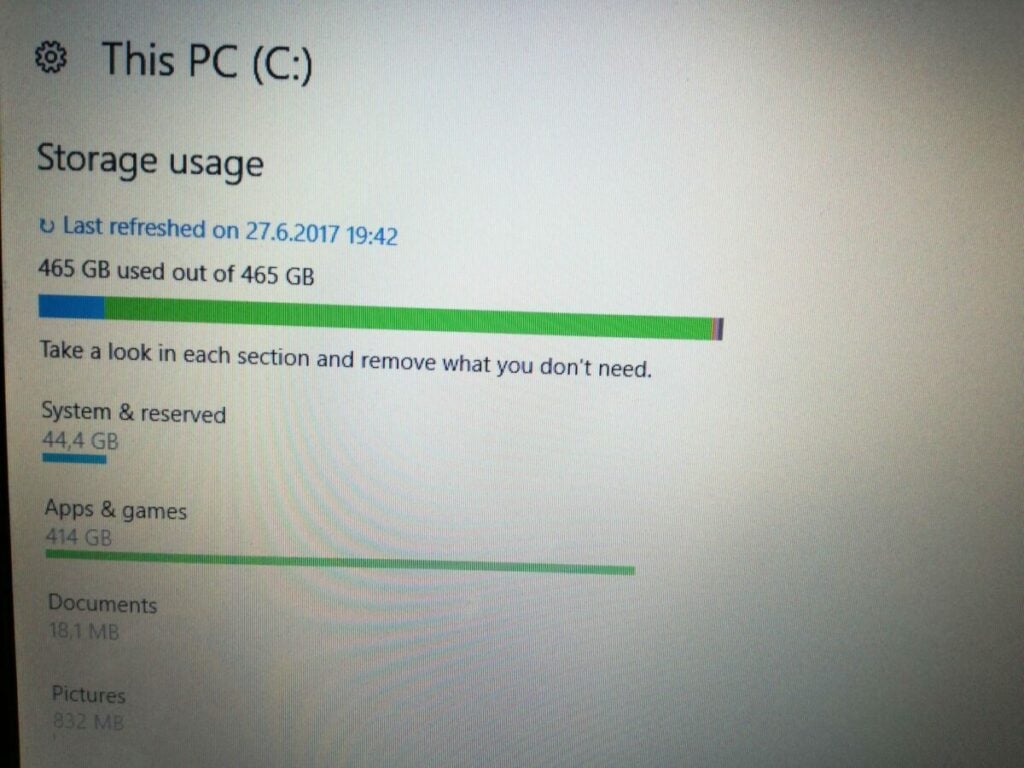
Misteri performa SSD yang merosot setelah update Windows bukanlah hal yang biasa. Seolah-olah ada kekuatan tak kasat mata yang telah mengganggu kinerja perangkat Anda. Jangan khawatir, ada jalan keluarnya! Mari kita bongkar satu per satu rahasia di balik penurunan performa ini dan temukan solusi yang tepat untuk mengembalikan kecepatan SSD Anda.
Optimalisasi Pengaturan Windows
Terkadang, masalah ini berakar pada pengaturan Windows yang tidak sejalan dengan kinerja SSD. Beberapa perubahan kecil dapat membuat perbedaan besar. Pastikan bahwa Windows tidak membebani SSD dengan tugas-tugas yang tidak perlu.
- Periksa dan sesuaikan opsi kinerja Windows. Beberapa pengaturan dapat menyebabkan kinerja SSD menurun drastis. Modifikasi sesuai kebutuhan.
- Nonaktifkan fitur Windows yang tidak diperlukan. Beberapa fitur mungkin berjalan di latar belakang dan menghabiskan sumber daya SSD.
- Pastikan SSD dipetakan sebagai drive utama (primary drive). Hal ini dapat meningkatkan kecepatan akses data.
Menangani Konflik Driver dan Perangkat Lunak
Konflik driver dan perangkat lunak dapat menyebabkan masalah pada performa SSD. Beberapa perangkat lunak mungkin tidak kompatibel dengan sistem operasi baru dan berpotensi mengganggu kinerja.
- Perbarui driver perangkat keras. Pastikan driver SSD, dan perangkat lain, telah terbarui ke versi terbaru. Driver yang usang bisa menyebabkan berbagai masalah.
- Uninstall perangkat lunak yang tidak diperlukan. Beberapa aplikasi dapat berinteraksi dengan SSD dan menurunkan performa. Hapus perangkat lunak yang tidak lagi digunakan.
- Periksa dan instal ulang driver perangkat keras yang bermasalah. Jika ada driver yang berkonflik, pertimbangkan untuk menginstal ulang driver tersebut.
Menangani Kerusakan Sektor pada SSD
Meskipun jarang, kerusakan sektor pada SSD dapat menyebabkan performa menurun. Jika ini masalahnya, solusi ini perlu dilakukan dengan hati-hati.
| Langkah | Penjelasan |
|---|---|
| Lakukan pemeriksaan SSD. | Gunakan alat diagnostik bawaan Windows atau alat pihak ketiga untuk memeriksa kerusakan sektor. |
| Periksa integritas file sistem. | Pastikan semua file sistem penting tidak rusak dan berfungsi dengan baik. |
| Lakukan backup data. | Sebelum melakukan tindakan apa pun, backup data yang ada di SSD. |
Jika kerusakan sektor ditemukan, konsultasikan dengan ahli. Ini bukanlah masalah yang dapat ditangani dengan mudah dan perlu penanganan khusus.
Prioritas Solusi
Solusi yang diprioritaskan didasarkan pada tingkat keparahan dan kemungkinan penyebab. Pertama, optimalkan pengaturan Windows. Kemudian, atasi konflik driver dan perangkat lunak. Jika masalah berlanjut, pertimbangkan kemungkinan kerusakan sektor.
- Tinggi: Optimalkan pengaturan Windows dan periksa konflik driver.
- Sedang: Periksa dan instal ulang driver yang bermasalah.
- Rendah: Periksa kerusakan sektor pada SSD.
Pencegahan Performa SSD Menurun
Misteri penurunan performa SSD setelah update Windows bukanlah hal yang mudah dipecahkan. Namun, ada jalan untuk mencegahnya terjadi. Seperti memecahkan kode rahasia, kita perlu memahami pola-pola tersembunyi di balik kinerja SSD. Mari kita telusuri rahasia untuk menjaga SSD tetap prima!
Strategi Pencegahan
Untuk mencegah SSD Anda menjadi lamban seperti siput, ada beberapa langkah yang perlu diperhatikan. Seperti seorang detektif, kita perlu mencari tahu penyebab masalah sebelum ia muncul.
- Perbarui Driver dan Perangkat Lunak Secara Rutin: Seperti menjaga sistem operasi tetap terbarui, driver dan perangkat lunak yang terpasang pada SSD juga perlu diperbarui secara berkala. Update ini bukan hanya mempercepat kinerja, tetapi juga memperkuat pertahanan SSD Anda dari serangan ancaman yang tidak terduga. Pembaruan driver dan perangkat lunak sering kali berisi perbaikan bug dan peningkatan kinerja yang dapat mencegah masalah.
- Optimalkan Pengaturan Windows: Windows memiliki pengaturan yang dapat memengaruhi kinerja SSD. Seperti mengatur rute yang tepat, pastikan pengaturan Windows Anda mendukung kinerja SSD. Hal ini termasuk memastikan fitur defragmentasi dan fitur-fitur terkait lainnya diaktifkan sesuai kebutuhan.
- Hindari Overloading SSD: Jangan biarkan SSD Anda terlalu penuh. Seolah-olah mengisi tas terlalu penuh, ini dapat memperlambat prosesnya. Bersihkan file-file yang tidak diperlukan dan lakukan pengoptimalan ruang penyimpanan secara teratur. Menjaga SSD tetap ringan dan bersih dapat membuat kinerjanya lebih responsif.
- Lakukan Defrag Secara Teratur (Jika Dibutuhkan): Meskipun defrag sudah tidak terlalu diperlukan pada SSD modern, defrag masih bisa berguna pada situasi tertentu. Periksa kebutuhan defrag secara berkala untuk memastikan kinerja SSD tetap optimal.
- Hindari Penggunaan Fitur Windows yang Agresif: Beberapa fitur Windows dapat memberikan beban ekstra pada SSD. Pertimbangkan untuk menonaktifkan fitur-fitur yang tidak Anda gunakan untuk meminimalkan beban pada SSD.
Panduan Pemeliharaan SSD
Seolah-olah merawat sebuah mesin antik, pemeliharaan rutin SSD akan menjaga keawetan dan kinerjanya.
- Lakukan Back-up Data Secara Teratur: Ini adalah langkah pencegahan yang krusial. Seperti menyimpan salinan dokumen penting, lakukan back-up data secara teratur untuk mencegah kehilangan data. Hal ini sangat penting jika SSD Anda mengalami masalah.
- Perhatikan Suhu Operasional SSD: Suhu yang terlalu tinggi dapat merusak SSD. Pastikan komputer Anda memiliki sirkulasi udara yang baik dan SSD terpasang dengan aman. Seperti menjaga suhu ruangan agar tetap sejuk, SSD membutuhkan kondisi yang tepat untuk bekerja optimal.
- Matikan Komputer dengan Benar: Mematikan komputer dengan benar dapat mencegah kerusakan pada SSD. Jangan hanya menarik colokan listrik secara tiba-tiba. Seperti menutup buku dengan hati-hati, matikan komputer dengan benar untuk menjaga kesehatan SSD Anda.
Tips dan Trik
| Tips Pencegahan | Langkah-langkah Penerapan |
|---|---|
| Perbarui driver dan perangkat lunak secara berkala. | Cek update driver dan perangkat lunak secara rutin. |
| Optimalkan pengaturan Windows. | Sesuaikan pengaturan Windows untuk kinerja SSD. |
| Hindari overloading SSD. | Bersihkan file yang tidak perlu. |
| Lakukan defrag secara teratur (jika diperlukan). | Cek kebutuhan defrag berkala. |